Filtrez et affinez les mots-clés de classement avec des filtres et des attributs significatifs
Publié: 2022-04-17- Barre de navigation
- Tableau des mots clés
- Vue par défaut
- Vue individuelle
- Filtres prédéfinis
- Rechercher un mot-clé
- Résultat CHA
- Extraits en vedette
- Intention de recherche : savoir simple
- Afficher plusieurs annonces
- Afficher la cannibalisation des mots clés
- Filtres généraux
- Exemple Filtre 1 : fruits à portée de main
- Exemple de filtre 2 : Intention de recherche
- Comment sont choisis les mots-clés ?
Parcourez ce didacticiel pour découvrir les données relatives aux mots clés que nous proposons et pour comprendre comment filtrer rapidement les listes de mots clés. À la fin du didacticiel, vous devriez être en mesure de personnaliser les colonnes et les filtres avancés pour une analyse encore plus rapide des données de mots clés, pour n'importe quel domaine.
Barre de navigation
Lorsque vous saisissez un domaine dans la barre de recherche et accédez à Mots-clés > Mots-clés dans la navigation de gauche, vous verrez la navigation ci-dessus en haut.

Date 1 : lorsque vous cliquez sur le bouton de date, une sélection de dates possibles parmi lesquelles vous pouvez choisir s'affiche. Par défaut , vous consultez toutes les données disponibles pour ce pays. Ceci est particulièrement utile pour les tâches de recherche de mots clés .
Une fois que vous avez choisi la date pour laquelle vous souhaitez voir les mots-clés, nous vous montrerons tous les mots-clés pour lesquels le domaine s'est classé ce jour-là. Ceci est impératif pour un mécanisme de contrôle solide de vos campagnes.
Options 2 : Les options vous donnent un certain nombre de paramètres que vous pouvez utiliser pour le tableau de mots-clés ou les filtres (plus de détails ci-dessous).
Export 3 : La fonction d'exportation téléchargera les mots-clés actuels affichés sur la page sous forme de fichier CSV. Ceci est extrêmement utile lorsque vous souhaitez utiliser les données de la boîte à outils dans Excel ou vos outils de Business Intelligence.
Tout ce que vous devez savoir sur les exportations et les crédits qu'elles coûtent se trouve sur notre page Exports et crédits dans la boîte à outils SISTRIX.
Shortlink 4 : partager la table sur les réseaux sociaux.
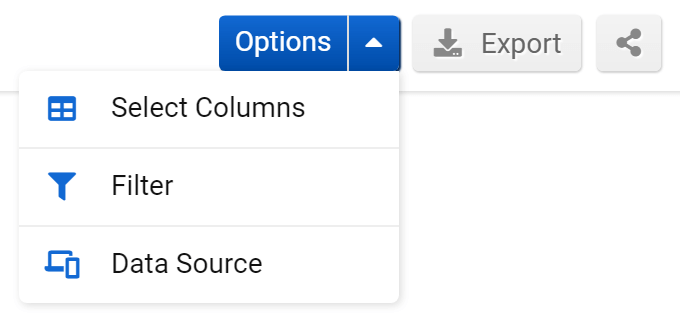
En cliquant sur le menu d'options, vous pourrez modifier certains paramètres du tableau des URL ou personnaliser certains filtres :
Avec Select Columns , vous pouvez choisir les colonnes de données que vous souhaitez afficher dans le tableau de mots-clés ci-dessous. Cela vous permet d'afficher uniquement les informations dont vous avez besoin pour le moment. Plus d'informations à ce sujet ci-dessous en vue individuelle.
Le filtre expert bascule votre gestion de filtre par défaut vers le paramètre expert, ce qui vous permet de définir librement les connexions booléennes que chaque élément de filtre doit avoir. Avec les paramètres par défaut, les filtres de différents types seront connectés par OR et les filtres de même type seront connectés par AND .
Avec Enregistrer le filtre , vous pouvez enregistrer la combinaison de filtres exacte que vous avez actuellement configurée et, plus tard, rappeler les mêmes filtres avec Charger le filtre .
Source de données : Ici, vous pouvez choisir si vous souhaitez voir les données mobiles ou de bureau , ou d'autres vues de données.
Nous affichons les données mobiles par défaut , car la plupart des recherches se font désormais sur des appareils mobiles selon Google. Vous pouvez facilement accéder aux données du bureau en cliquant sur le bureau.
Outre la bascule mobile et bureau, vous pouvez cliquer sur la petite flèche vers le bas pour afficher l' Optimiseur (le module Optimiseur vous permet de suivre vos propres mots-clés) et les vues de la Search Console (l'intégration de la Search Console vous permet de connecter votre compte Google Search Console avec le boîte à outils).
Tableau des mots clés
Le tableau des mots clés est le cœur de la page. Ici, vous verrez tous les mots-clés pour le domaine que vous vérifiez. Vous trouverez ici les réponses à vos questions, où les filtres sont le moyen d'obtenir ces réponses.
Le tableau des mots clés a une vue par défaut, avec un ensemble spécifique de colonnes et vous pouvez également choisir librement les colonnes que vous souhaitez voir, en fonction de vos besoins.
Vue par défaut
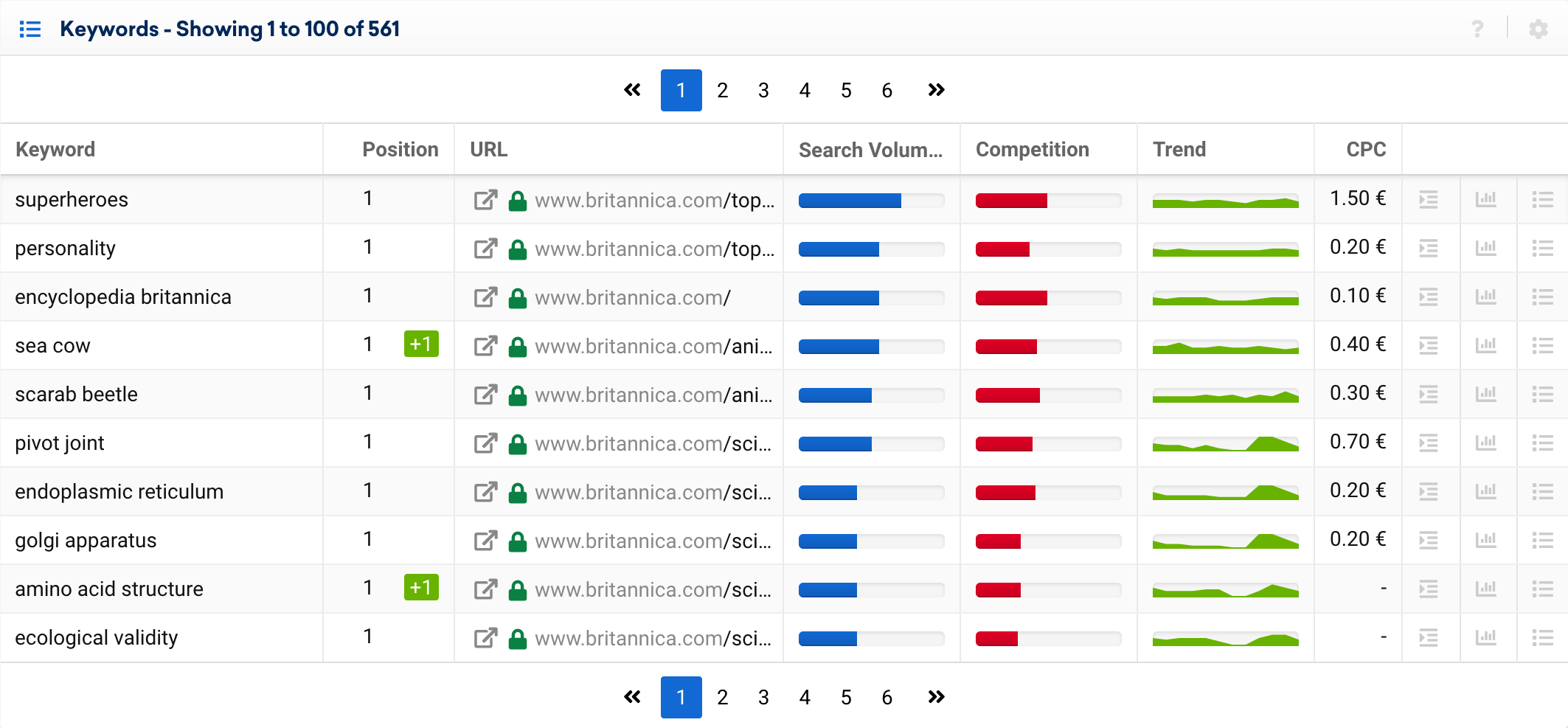
Les lignes commencent par le mot- clé que nous avons vérifié sur Google, suivi de la meilleure position d'une URL pour le domaine que vous vérifiez - y compris le changement par rapport à la semaine précédente en tant que changement positif ou négatif, le cas échéant. Si vous cliquez sur des parties du mot-clé, vous pouvez accéder au SERP (page de résultats du moteur de recherche) pour cette partie du mot-clé ou vous pouvez cliquer derrière le mot-clé, ce qui mettra en surbrillance toutes les parties d'un mot-clé en plusieurs parties.
Vient ensuite l' URL réelle à cette position de classement, où vous pouvez cliquer sur le pour accéder directement à l'URL dans un nouvel onglet du navigateur.
Le volume de recherche vous montre une fourchette du nombre de chercheurs mensuels auxquels on peut s'attendre pour l'ensemble du mot-clé. Cette valeur est idéale pour pré-filtrer vos mots-clés en fonction de vos besoins en trafic. Nous utilisons plusieurs sources pour les plages de volume de recherche, ce qui nous donne des résultats plus précis que nous n'obtiendrions avec une seule source.
La concurrence est une valeur d'indice comprise entre 0 et 100 que nous calculons pour vous donner une idée de la difficulté de se classer pour un mot-clé spécifique et si vous devez vous attendre à plus de concurrents puissants sur votre chemin vers les premières places.
La tendance utilise les valeurs du volume de recherche pour afficher une visualisation graphique de la saisonnalité possible du mot-clé. Cela vous aide à déterminer quand vous pouvez vous attendre à la majorité des visiteurs, étant donné un bon classement.
La valeur CPC est une valeur de coût par clic que nous avons obtenue de Google Ads pour ce mot clé. Bien que votre propre CPC pour une campagne puisse dévier, c'est un bon indicateur pour savoir si le mot-clé sera plutôt cher ou non.
Les trois derniers boutons sont les suivants :
Si vous déplacez votre souris sur le une fenêtre contextuelle affichera l'extrait que Google a montré dans ses résultats pour le domaine. De plus, vous pouvez voir si des fonctionnalités SERP spécifiques - comme les publicités, les extraits en vedette ou autres - étaient présentes.
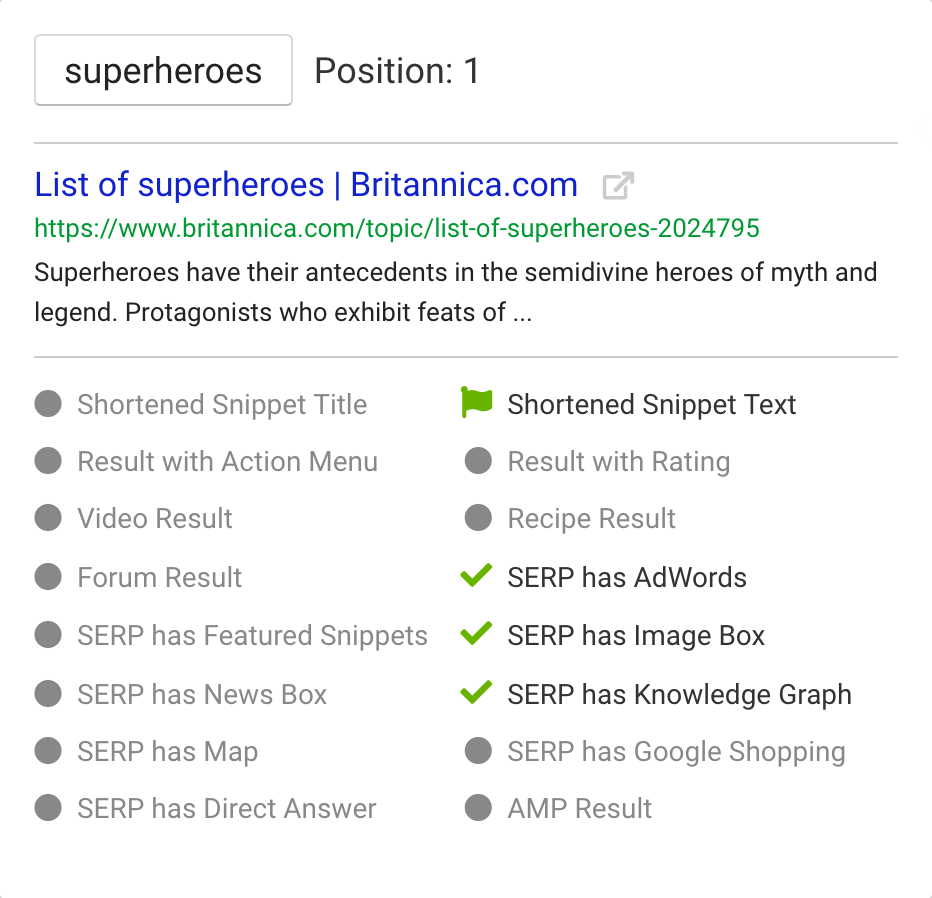
Le ouvre l'historique des mots clés pour ce mot clé et ce domaine. Cette fonctionnalité est particulièrement utile lorsque vous souhaitez vérifier le classement d'un mot-clé spécifique pour ce domaine au fil du temps. Il joue également un rôle de premier plan dans l'évaluation des pertes au sein de l'indice de visibilité.
Enfin, le Le bouton vous amènera directement aux SERPs de mots-clés pour ce mot-clé spécifique. Cela revient à taper le mot-clé dans la barre de recherche.
Vue individuelle
Outre la vue par défaut, vous pouvez utiliser les options « Sélectionner les colonnes » pour définir librement les données que vous souhaitez voir. Cela vous permet de n'afficher que les informations relatives à votre question ou cas d'utilisation actuel.

Filtres prédéfinis
Les filtres au-dessus des résultats sont une compilation de réponses à des questions courantes :
Rechercher un mot-clé
Le premier champ de saisie en plus du bouton vert "Filtrer maintenant" vous permet de saisir un mot qui doit être contenu dans chaque mot-clé affiché. Vous pouvez l'utiliser pour rechercher rapidement des mots-clés de marque, par exemple :
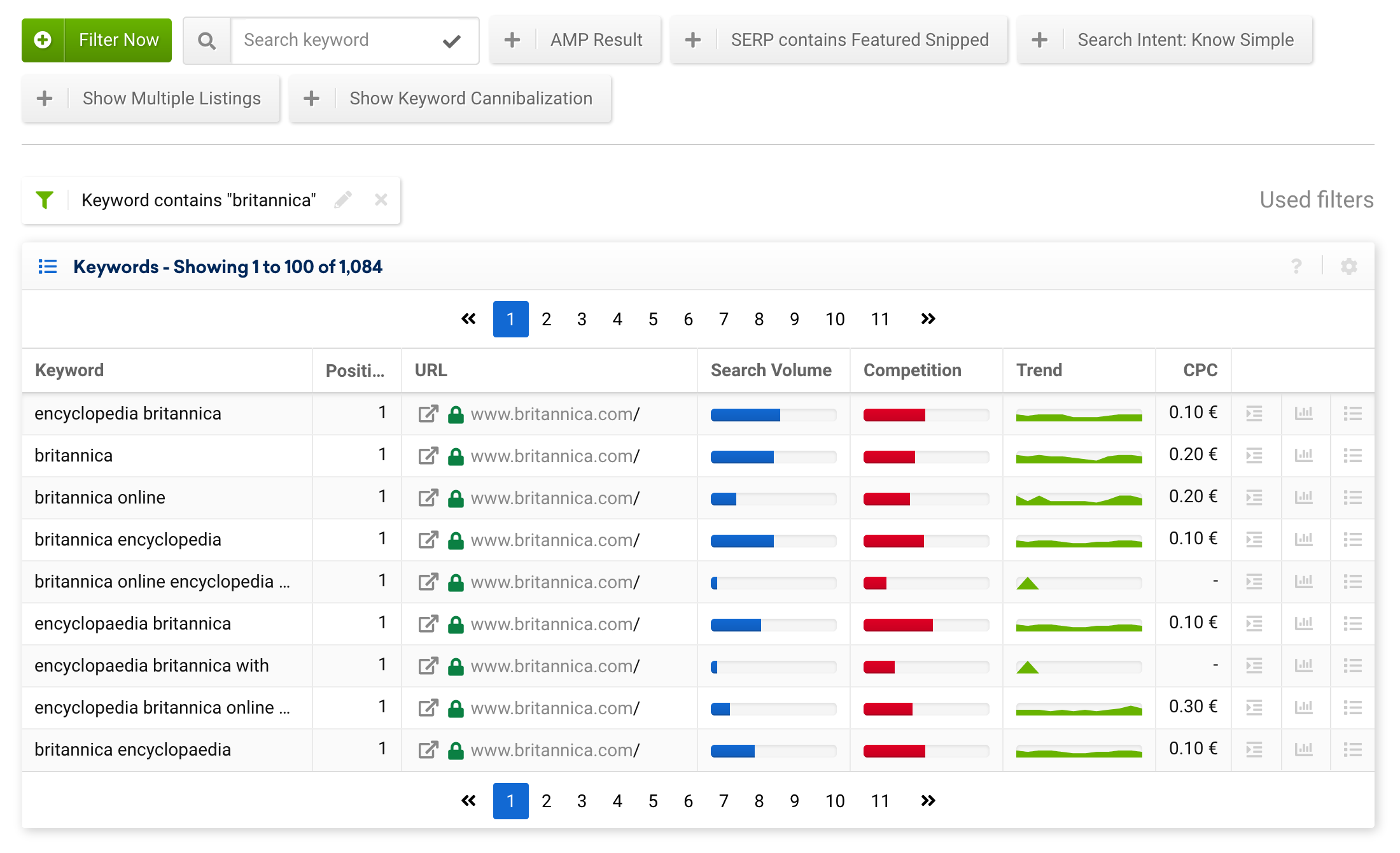
Ici, j'ai tapé britannica dans le champ "Rechercher un mot-clé" à 5 et j'ai appuyé sur Entrée. Le résultat est une liste filtrée avec tous les mots-clés qui incluent "britannica" dans le cadre de la requête de recherche. Je pourrais aussi cliquer sur la marque de crayon à 6 et modifiez le filtre pour n'afficher que les mots-clés qui ne contiennent pas le mot britannica. Ou je peux supprimer le filtre à travers le marque.
Résultat CHA
Ce filtre affichera tous les classements pour le domaine, où une URL AMP a été affichée dans les résultats de recherche. Si vous travaillez avec AMP, il s'agit d'un excellent mécanisme de contrôle pour vérifier si vous vous classez réellement avec l'URL souhaitée.
Extraits en vedette
Ce filtre trie automatiquement les résultats pour les mots-clés, où un extrait en vedette a été affiché. Ce filtre ne vérifie pas si le résultat provient du domaine que vous évaluez, mais seulement s'il y avait une position 0 pour le mot-clé.
Ce filtre vous aide à trouver les mots clés pour lesquels Google a décidé d'afficher une réponse courte à une question de l'utilisateur à partir de l'une des pages des résultats de recherche (pas nécessairement la première). Cette connaissance vous permet d'évaluer ces extraits de code et d'essayer de les revendiquer pour votre site Web. Ou, si l'extrait présenté provient déjà de votre site Web, défendez-le contre vos concurrents.
Intention de recherche : savoir simple
Le filtre Intention de recherche : Connaître simple prend en compte tous les résultats pour lesquels l'intention de recherche principale de la page est Connaître simple. Google définit cette intention comme "... des requêtes qui demandent une réponse très spécifique, comme un fait, un schéma, etc. Cette réponse doit être correcte et complète, et peut être affichée dans un espace relativement restreint : la taille d'un téléphone mobile. filtrer."
Les mots-clés avec cette intention sont généralement faciles à répondre et Google prendra de plus en plus de ces requêtes et y répondra directement dans les résultats de recherche. Si vous remarquez une diminution du nombre de visiteurs provenant des moteurs de recherche, vérifiez combien de vos mots clés sont connus. Cela vous permet de vérifier le type de réponse que Google affiche pour les mots clés.
Afficher plusieurs annonces
Le filtre prédéfini Afficher plusieurs listes déploiera toutes les positions de classement pour tous les mots-clés où plus d'une URL a un classement pour un mot-clé spécifique.
Vous devez utiliser ce filtre lorsque vous envisagez d'exporter les classements de mots clés pour les utiliser dans Excel. Avec les multiples listes affichées, vous pouvez ensuite évaluer des choses comme quels mots-clés ont plus d'un classement pour plusieurs URL ?
Lorsque vous travaillez dans la boîte à outils elle-même, vous n'avez pas besoin d'exporter les données pour cette question. Tout ce que vous avez à faire est d'utiliser le filtre prédéfini suivant.
Afficher la cannibalisation des mots clés
Le filtre Afficher la cannibalisation des mots -clés vous montre une liste de mots-clés, où plus d'une URL pour le domaine a un classement parmi les 100 premiers. C'est une bonne idée de prendre soin de la cannibalisation, car vous avez plus d'un document qui est non seulement en concurrence avec les autres résultats sur Google, mais aussi avec une autre page sur votre propre domaine.
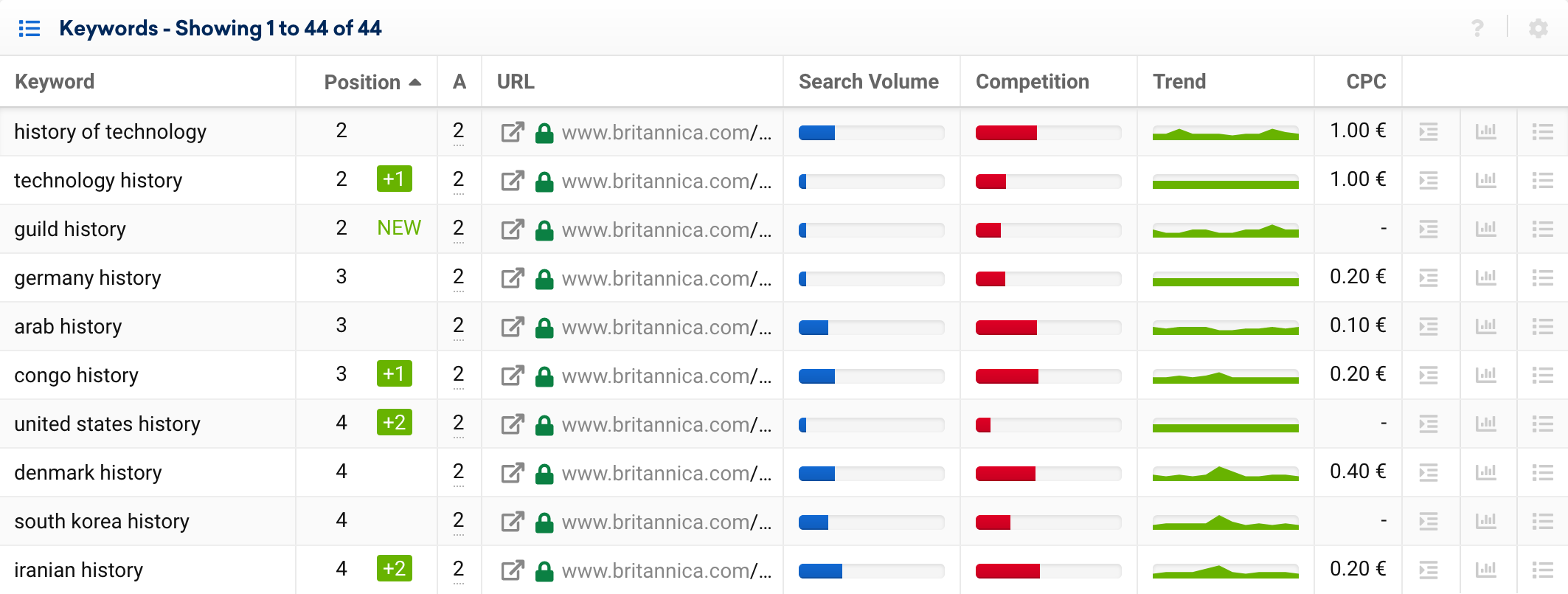
Lorsque vous ajoutez le filtre, le tableau obtient une autre ligne, avec le nombre d'URL différentes qui se classent pour le mot-clé 7 .
Lorsque vous cliquez sur le nombre, une superposition s'ouvrira qui vous montrera exactement quelles URL se classent sur quelle position.
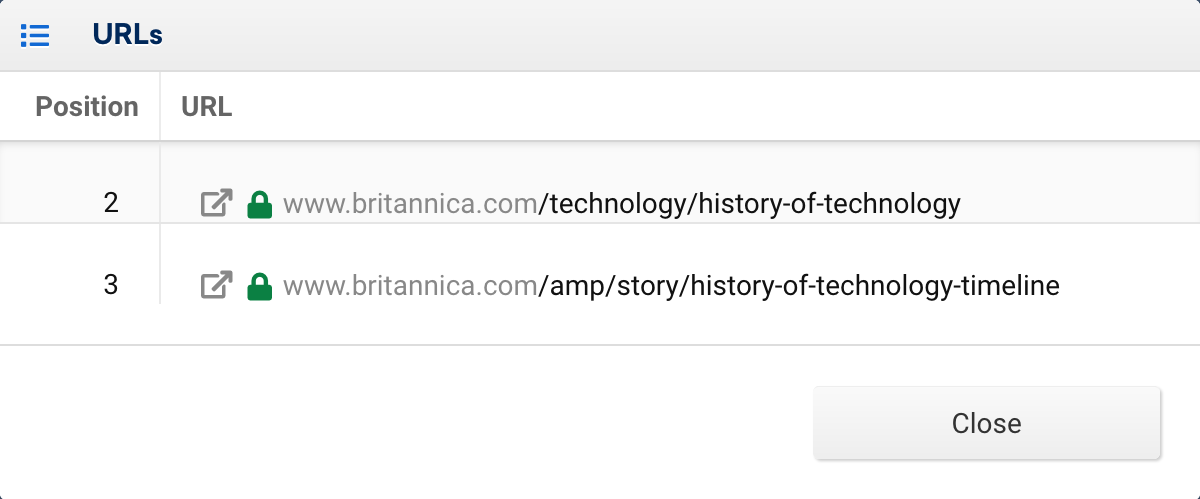
Veuillez consulter notre tutoriel "Comment analyser et corriger la cannibalisation des mots clés" pour un flux de travail complet d'une telle évaluation.
Filtres généraux
Outre les filtres prédéfinis, vous pouvez également utiliser le bouton vert "Filtrer maintenant" pour configurer vos propres filtres et combinaisons de filtres. N'oubliez pas que les filtres vous permettent d'obtenir des réponses à vos questions à partir des données. Ils sont là pour aider à rendre gérables même les grands ensembles de mots-clés et à en tirer des informations.
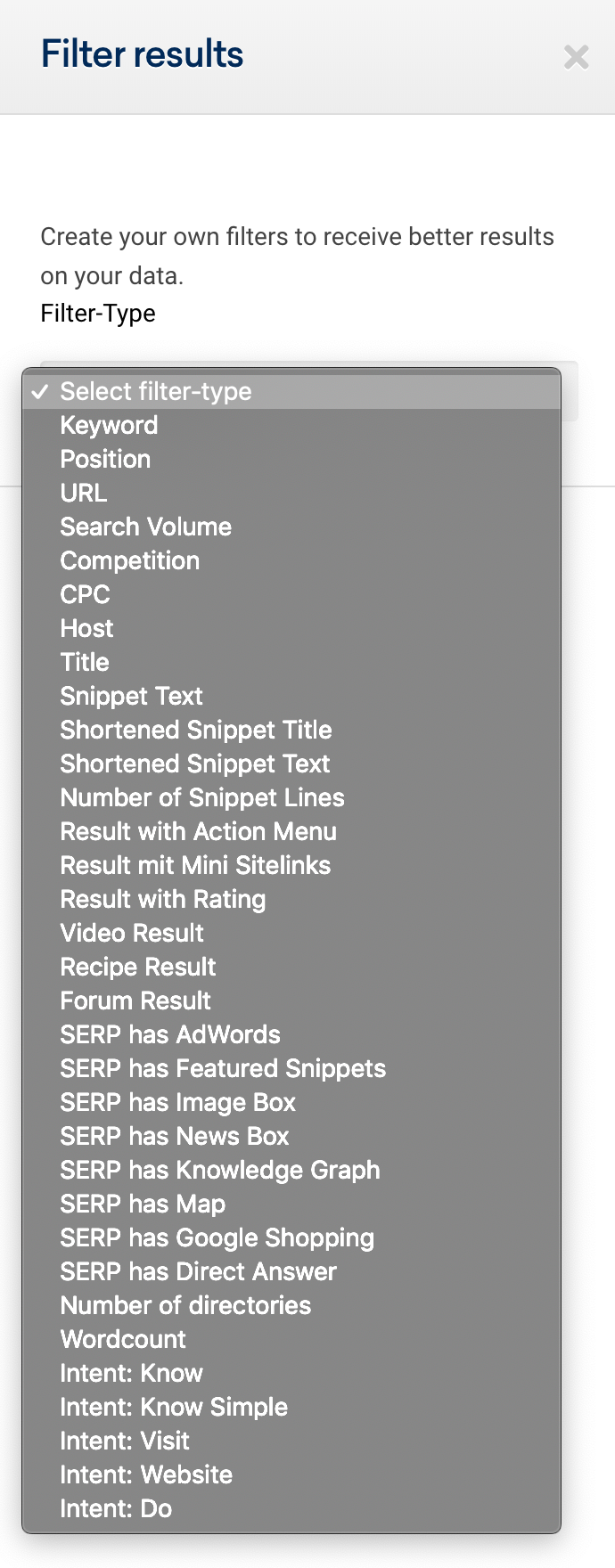
Chaque filtre a son propre texte d'aide, vous donnant une idée de ce qui peut être filtré et de ce qui peut être ajouté.
Ensuite, nous voulons vous donner quelques idées de filtres utiles.
Exemple Filtre 1 : fruits à portée de main
Vous pouvez ajouter un filtre de "position" pour les positions 11 à 20 à votre tableau de mots-clés. Ceux-ci affichent le premier résultat de la page 2 des résultats de recherche jusqu'au dernier résultat de la page 2.

Pour ces mots-clés, Google a généralement non seulement remarqué une connexion entre le mot-clé et la page, mais a également jugé le contenu de la page presque assez bon pour la première page de résultats, pas encore tout à fait là.
En voyant comment plus de 98 % des utilisateurs restent dans la première page de résultats sur Google, un petit investissement dans les URL qui se classent sur la page 2 peut en fait générer des visiteurs sur cette page, si elle parvient à accéder à la première page.
Exemple de filtre 2 : Intention de recherche
Lorsque vous voulez déterminer quels mots-clés sont considérés par Google comme étant quelque chose sur lequel un utilisateur souhaite faire quelque chose, ce "faire" est d'acheter quelque chose, la plupart du temps. Cela rend ces mots-clés commercialement intéressants.
Ces mots clés commercialement intéressants sont également intéressants pour Google car ils peuvent afficher des annonces. C'est ce que nous pouvons utiliser, en ajoutant un filtre pour une colonne qui n'est pas affichée par défaut, mais qui peut toujours être filtrée : SERP a AdWords.
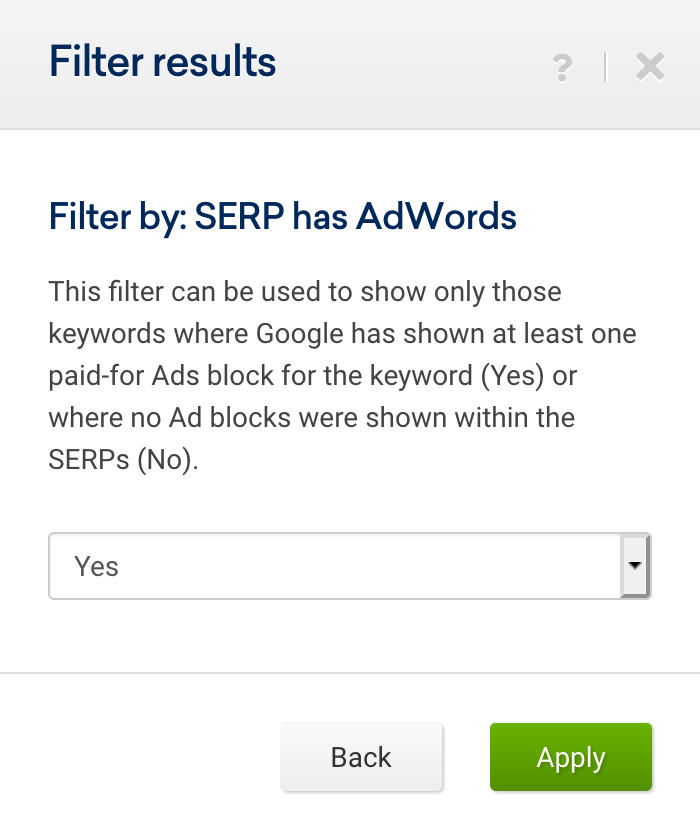
Vous savez maintenant pour quels mots-clés – où se classe le domaine que vous analysez – Google a décidé de diffuser des annonces.
Comment sont choisis les mots-clés ?
Les mots-clés sont choisis de manière à inclure les mots-clés les plus fréquemment recherchés pour chaque pays ainsi qu'une multitude de requêtes à longue traîne.
Cela vous donne un large éventail de demandes de recherche potentielles pour évaluer si elles peuvent être une bonne cible pour votre site, ainsi que pour voir ce que vos concurrents font déjà pour se classer pour ces mots-clés.
Pour les pays suivants, vous pouvez interroger les données mobiles et de bureau pour les 100 premiers résultats de recherche :
- Allemagne
- L'Autriche
- Suisse
- Le Royaume-Uni
- Etats-Unis
- les Pays-Bas
- France
- Italie
- Espagne
- Pologne
- Suède
- Brésil
- Turquie
Pour les pays suivants, vous avez accès aux données mobiles pour les 10 premiers résultats de recherche :
- Belgique
- Irlande
- le Portugal
- Danemark
- Norvège
- Finlande
- Grèce
- Hongrie
- Slovaquie
- la République tchèque
- Canada
- Australie
- Mexique
- Russie
- Japon

